Чтобы помочь вам управлять новейшей операционной системой Microsoft, на этот раз мы собираемся объяснить, где находится Диспетчер устройств Windows 10, раздел, который очень важно знать, особенно для управления каждым элементом, который мы подключаем к нашему ПК.
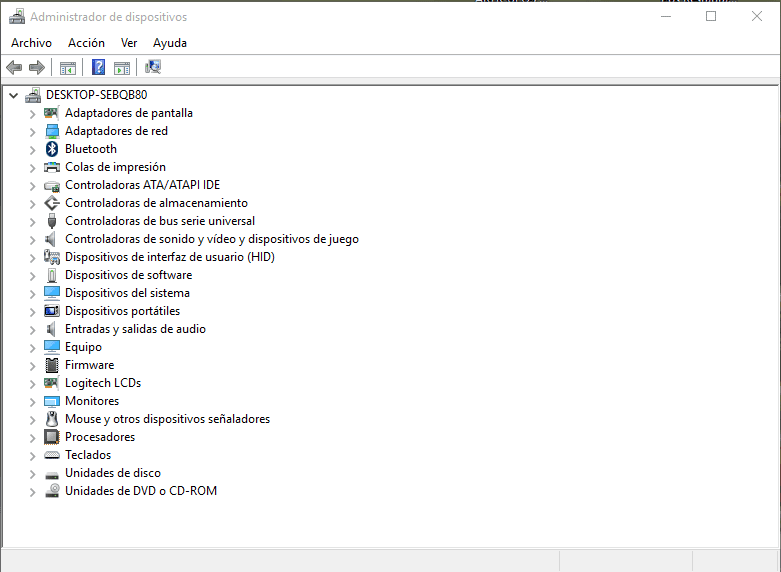
Раздел «Диспетчер устройств Windows 10»
Чтобы попасть в диспетчер устройств Windows 10, нам нужно войти в меню «Пуск» и нажать «Настройки».
В появившемся окне нам нужно войти в «Система», и вы увидите, что слева есть различные варианты выбора. Мы собираемся перейти к последнему и нажать «о» при этом часть справа изменится, и мы увидим что-то похожее на следующее изображение:
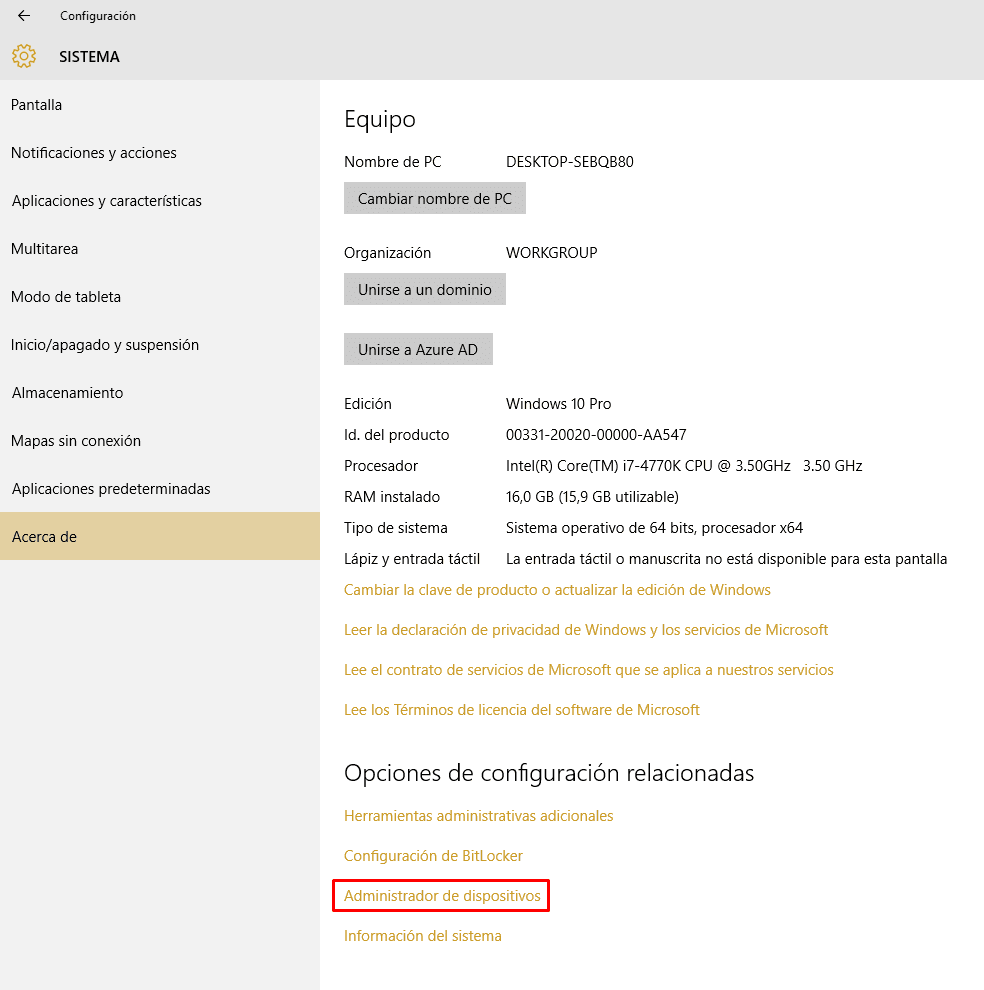
Теперь нажимаем «Диспетчер устройств» и буквально через несколько секунд откроется новое окно, где мы увидим полный список с все устройства, которые подключены к нашему оборудованию.
Несколько советов о диспетчере устройств Windows 10
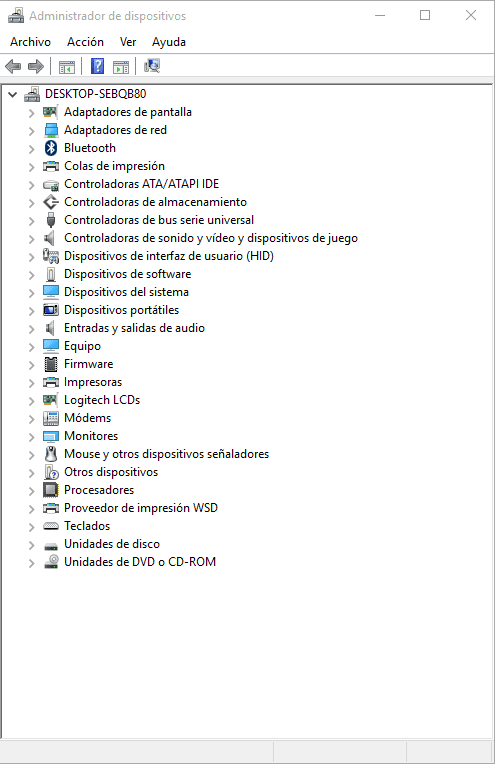
Здесь вы увидите, по сути, все устройства, подключенные к вашему компьютеру, включая как внутреннее, так и внешнее оборудование, и в целом каждый элемент, который является частью вашего компьютерного оборудования.
Единственное, что вам нужно сделать, это нажать на стрелочку слева от каждой группы устройств и сразу появится небольшой список со всеми элементами, входящими в его состав.
То есть, если, например, мы выберем «Видеоадаптеры» адаптеры дисплея или видеокарты который вы установили на свой компьютер. Например, в моем случае появится следующее изображение:

Как видите, появляются две карты: с одной стороны та, которая встроена в материнскую плату, а с другой — основная карта, которую я установил в свой компьютер.
Что ж, точно так же, как мы поступили с экранными адаптерами, мы сможем сделать это и с любым другим типом устройств.
Чтобы узнать всю информацию о любом из этих устройств, которые кажутся подключенными, все, что нам нужно сделать, это дважды щелкнуть по нему, и новое мгновенно откроется. окно свойств где мы можем управлять некоторыми важными аспектами устройства.
У нас есть раздел, с помощью которого мы можем сделать обзор соответствующая информация об устройстве например, состояние, в котором оно находится, тип устройства о чем идет речь, производитель и расположение. Вверху вы увидите другие вкладки, которые могут различаться в зависимости от устройства, но обычно одна из них — это вкладка устройства. контроллер где вы можете, помимо прочего, выполнить обновление вручную, в основном, если у устройства возникли проблемы в работе.
У вас также будут вкладки с детали, con события y События а также с средства различные, которые помогут вам, с одной стороны, решить проблемы, а с другой — максимально эффективно использовать каждое устройство, которое вы подключили к компьютеру.
Студент промышленной инженерии и любитель письма и технологий, в течение нескольких лет я участвовал в различных страницах с целью всегда быть в курсе последних тенденций и вносить свою песчинку в эту огромную сеть распространения, которую мы знаем как Интернет.





